Arreglar la aplicación de Gmail no se sincroniza en Android
El nombre Gmail apenas necesita presentación. El servicio de correo electrónico gratuito de Google es el servicio de correo electrónico más popular y utilizado del mundo. Su extensa lista de funciones, la integración con numerosos sitios web, plataformas y aplicaciones, y servidores eficientes han hecho que Gmail sea(Gmail) extremadamente conveniente para todos y especialmente para los usuarios de Android . Ya sea un estudiante o un profesional que trabaja, todo el mundo depende en gran medida de los correos electrónicos y Gmail se encarga de ello.
Se puede acceder a Gmail(Gmail) desde cualquier navegador web y, para mayor comodidad, también puede usar la aplicación Gmail . Para los usuarios de Android , la aplicación (Android)Gmail es una aplicación de sistema integrada. Sin embargo, al igual que cualquier otra aplicación, Gmail puede tener un error de vez en cuando. En este artículo, vamos a discutir un problema común al que se han enfrentado muchos usuarios de Android : la aplicación (Android)Gmail no se sincroniza. De forma predeterminada, GmailLa aplicación debe estar en sincronización automática, lo que le permite notificarle cuando recibe un correo electrónico. La sincronización automática garantiza que sus mensajes se carguen a tiempo y que nunca pierda un correo electrónico. Sin embargo, si esta función deja de funcionar, se vuelve problemático realizar un seguimiento de sus correos electrónicos. Por lo tanto, le proporcionaremos algunas soluciones fáciles que solucionarán este problema.
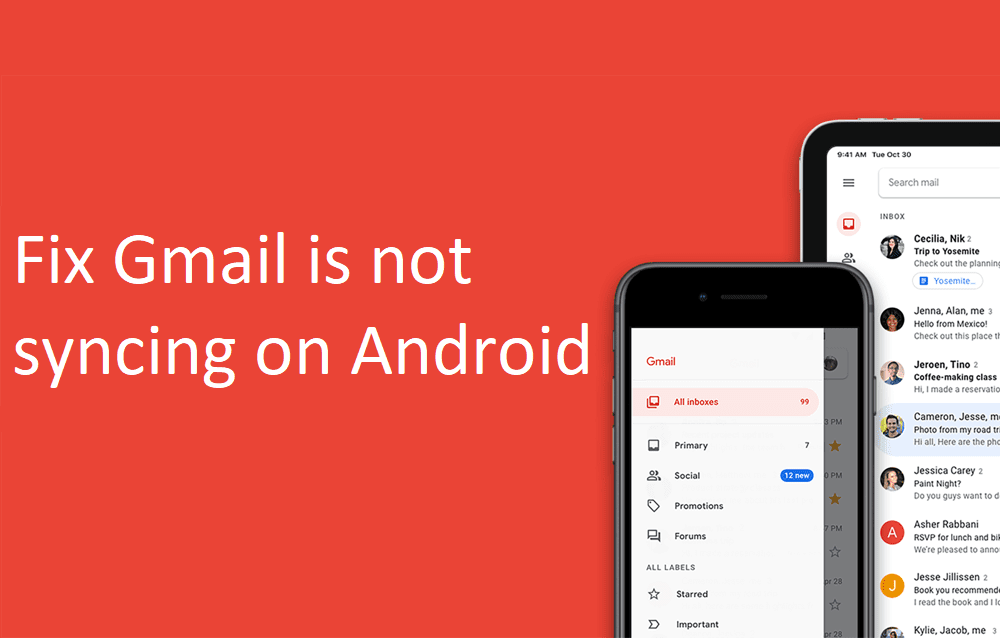
Arreglar la(Fix Gmail) aplicación de Gmail no se sincroniza en Android
Método 1: comprobar la conectividad a Internet(Method 1: Check Internet Connectivity)
Es muy importante que tengas una conexión a internet estable para recibir correos electrónicos. Tal vez la razón por la que la aplicación Gmail no se sincroniza en Android( Gmail app not syncing on Android) es la baja velocidad de Internet. Sería útil si se asegurara de que el Wi-Fi al que está conectado funciona correctamente(Wi-Fi that you are connected to is working correctly) . La forma más fácil de verificar la velocidad de Internet es abrir YouTube y ver si un video se está reproduciendo sin almacenamiento en búfer. Si es así, Internet no es la razón por la que Gmail no funciona. Sin embargo, si no es así, debe restablecer su Wi-Fi o conectarse a una red diferente. También puede cambiar a su sistema móvil si es posible.
Método 2: Actualizar la aplicación(Method 2: Update the App)
Lo siguiente que puede hacer es actualizar su aplicación de Gmail . Una simple actualización de la aplicación a menudo resuelve el problema, ya que la actualización puede incluir correcciones de errores para resolver el problema.
1. Vaya a la tienda de juegos(Playstore) .

2. En la parte superior izquierda, encontrarás tres líneas horizontales(three horizontal lines) . Haga clic en ellos.

3. Ahora haga clic en la opción "Mis aplicaciones y juegos" .(“My Apps and Games”)

4. Busque la aplicación Gmail(Gmail app) y verifique si hay actualizaciones pendientes.
5. En caso afirmativo, haga clic en el botón Actualizar(click on the update) .

6. Una vez que la aplicación se actualice, verifique si puede corregir la aplicación de Gmail que no se sincroniza en el problema de Android. ( fix Gmail app is not syncing on Android issue. )
Lea también: (Also Read:) Cómo actualizar manualmente Android a la última versión(How To Manually Update Android To Latest Version)
Método 3: borrar caché y datos(Method 3: Clear Cache and Data)
A veces, los archivos de caché residuales se corrompen y hacen que la aplicación no funcione correctamente. Cuando experimenta el problema de que las notificaciones de Gmail no funcionan en el teléfono (Gmail)Android , siempre puede intentar borrar el caché y los datos de la aplicación. Siga estos pasos para borrar el caché y los archivos de datos de Gmail .
1. Vaya a la Configuración(Settings) de su teléfono.

2. Pulse sobre la opción Aplicaciones .(Apps)

3. Ahora seleccione la aplicación Gmail(Gmail app) de la lista de aplicaciones.

4. Ahora haga clic en la opción Almacenamiento .(Storage)

5. Ahora verás las opciones para borrar datos y borrar caché(clear data and clear cache) . Toque los botones respectivos y dichos archivos se eliminarán.

Método 4: habilitar la sincronización automática(Method 4: Enable Auto-Sync)
Es posible que la aplicación de Gmail no se sincronice en Android porque los mensajes no se descargan en primer lugar. Hay una función llamada Sincronización(Auto-sync) automática que descarga automáticamente los mensajes a medida que los recibe. Si esta función está desactivada, los mensajes se descargarán solo cuando abra la aplicación Gmail y actualice manualmente. Por lo tanto, si no está recibiendo notificaciones de Gmail , debe verificar si la sincronización automática(Auto-sync) está desactivada o no.
1. Vaya a Configuración(Settings) de su teléfono.
2. Ahora toque la opción Usuarios y cuentas .(Users & Accounts)

3. Ahora haga clic en el icono de Google.(Google icon.)

4. Aquí, activa la opción Sincronizar Gmail(toggle on the Sync Gmail) si está desactivada.

5. Puede reiniciar el dispositivo después de esto para asegurarse de que se guarden los cambios.
Lea también: (Also Read:) Repare las aplicaciones que se congelan y fallan en Android(Fix Apps Freezing and Crashing On Android)
Método 5: asegúrese de que los servidores de Google no estén caídos(Method 5: Make Sure Google Servers Aren’t Down)
Como se mencionó anteriormente, es posible que el problema esté en Gmail . Gmail utiliza los servidores de Google para enviar y recibir correos electrónicos. Es bastante inusual, pero a veces los servidores de Google están inactivos y, como resultado, la aplicación Gmail no se sincroniza correctamente. ( It is quite unusual, but sometimes Google’s servers are down, and as a result, the Gmail app doesn’t sync properly.)Esto, sin embargo, es un problema temporal y se resolverá lo antes posible. Lo único que puede hacer además de esperar es verificar si el servicio de Gmail está caído o no. Hay una serie de sitios detectores de Down que le permiten verificar el estado del servidor de Google . Siga los pasos que se indican a continuación para ver cómo utilizar uno:
1. Visite el sitio web Downdetector.com .
2. El sitio le pedirá permiso para almacenar Cookies . Haga clic(Click) en la opción Aceptar .(Accept)

3. Ahora, toca la barra de búsqueda(Search) y busca Gmail .

4. Haga clic en el icono de Gmail .
5. El sitio ahora le dirá si existe o no un problema con Gmail .

Método 6: compruebe si el modo avión está desactivado(Method 6: Check if Airplane mode is Turned Off)
Es perfectamente normal cometer errores y especialmente un error tan común como poner accidentalmente su teléfono en modo Avión(Airplane) . El interruptor de palanca para el modo Avión(toggle switch for Airplane mode) está presente en el menú de configuración rápida, y es muy probable que lo hayas tocado accidentalmente mientras hacías otra cosa. Mientras está en modo avión, las capacidades de conectividad de red del dispositivo están desactivadas, lo que significa que su red celular o Wi-Fi se desconecta. Como resultado, la aplicación de Gmail no tiene el acceso a Internet necesario para la sincronización. Arrastre(Drag) hacia abajo desde el panel de notificaciones para acceder al menú de configuración rápida y luego deshabilite el modo (Quick)avión(Airplane) usando su interruptor de palanca. Gmailnormalmente debería funcionar después de esto.

Método 7: Eximir a Gmail de las restricciones del protector de datos(Method 7: Exempt Gmail from Data Saver Restrictions)
Todos los teléfonos inteligentes Android vienen con un protector de datos incorporado que restringe el consumo de datos para las aplicaciones instaladas(data saver that restricts the data consumption for installed apps) . Si tiene datos limitados y le gustaría usarlos de forma conservadora, el protector de datos(data saver) es una gran ayuda. Sin embargo, podría ser la razón por la que la aplicación Gmail no se sincroniza correctamente en su teléfono Android . La solución más simple a este problema es agregar Gmail a la lista de aplicaciones exentas de las restricciones de ahorro de datos. Si lo hace, permitirá que Gmail funcione normalmente. Siga los pasos que se indican a continuación para ver cómo:
1. Abra la Configuración(Settings) en su teléfono.
2. Ahora, haga clic en la opción Inalámbrico y redes .(Wireless and networks)

3. Después de eso, toque la opción de uso de datos .(data usage)
4. Aquí, haga clic en Smart Data Saver .

5. Ahora, en Exenciones, seleccione Aplicaciones del sistema y busque Gmail(System apps and search for Gmail) .

6. Asegúrese de que el interruptor de palanca junto a él esté ENCENDIDO(toggle switch next to it is ON) .
7. Una vez que se eliminen las restricciones de datos, Gmail podrá sincronizar su bandeja de entrada regularmente y su problema se resolverá.

Método 8: Salga de su cuenta de Google(Method 8: Sign Out of your Google Account)
El siguiente método en la lista de soluciones es cerrar la sesión de la cuenta de Gmail en su teléfono(sign out of the Gmail account on your phone) y luego iniciar sesión nuevamente. Es posible que al hacerlo ponga las cosas en orden y las notificaciones comiencen a funcionar normalmente.
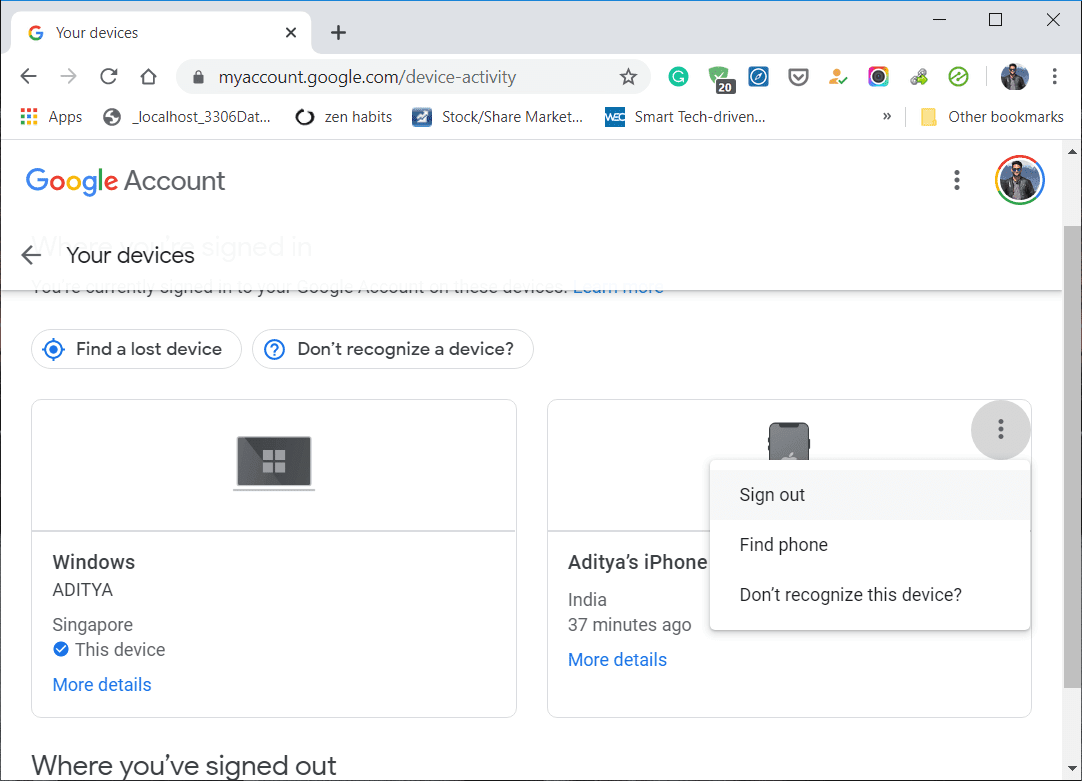
Método 9: verificar la configuración de notificaciones(Method 9: Check Notification Settings)
Otra posible explicación para este problema es que tal vez su aplicación se esté sincronizando como de costumbre, pero no recibe notificaciones de los mensajes. Tal vez la configuración de notificaciones de la aplicación Gmail se haya desactivado por error. Siga los pasos que se indican a continuación para comprobar la configuración de notificaciones de la aplicación Gmail .
1. Lo primero que debe hacer es abrir la aplicación Gmail(Gmail app) en su dispositivo.

2. Después de eso, toca el icono de la hamburguesa(hamburger icon) en la parte superior izquierda de la pantalla.

3. Aquí, toque la opción Configuración .(Settings)

4. Ahora, haga clic en su dirección de correo electrónico para que pueda cambiar la configuración específica de su cuenta.

5. En la pestaña Notificaciones(Notifications) , encontrará la opción llamada Notificaciones de la bandeja(Inbox notifications) de entrada ; tócalo.

6. Ahora, toque la opción Notificaciones de etiquetas y haga clic en el botón (Label Notifications)Aceptar(Ok) . Esto permitirá que Gmail envíe etiquetas de notificación cuando se reciba un nuevo mensaje.

7. Además, asegúrese de que la casilla de verificación junto a " Notificar para cada mensaje(Notify for every message) " esté marcada.(ticked.)

Método 10: sincronizar manualmente Gmail(Method 10: Manually Sync Gmail)
Incluso después de probar todos estos métodos, si Gmail aún no se sincroniza automáticamente, no le queda otra opción que sincronizar Gmail manualmente . Siga los pasos que se indican a continuación para sincronizar la aplicación Gmail manualmente.
1. Abra la Configuración(Settings) en su dispositivo.
2. Ahora, toque la opción Usuarios y cuentas .(Users and Accounts)
3. Aquí, seleccione Cuenta de Google(Google Account) .

4. Toque el botón Sincronizar ahora(Sync now button) .

5. Esto sincronizará su aplicación Gmail y todas las demás aplicaciones conectadas a su cuenta(Google Account) de Google, como Google Calendar , Google Play Music , Google Drive , etc.
Método 11: compruebe si su cuenta de Google está comprometida o no (Method 11: Check if your Google Account is Compromised or not )
Bueno, si todos los métodos anteriores no logran hacer ninguna diferencia, entonces es posible que ya no tenga control sobre su cuenta de Google . Es posible que los piratas informáticos hayan comprometido su cuenta y, como resultado, se le haya bloqueado su cuenta. A pesar de las medidas de seguridad, los piratas informáticos siguen invadiendo fondos privados con fines maliciosos. Por lo tanto, debe investigar qué está pasando y si su cuenta se vio comprometida o no. Siga los pasos que se indican a continuación para ver cómo:
1. Haga clic en y abra la página de su cuenta de Google(Google Account page) . Sería mejor abrir el enlace en una computadora.
2. Ahora, inicie sesión en su cuenta(sign in to your account) si aún no ha iniciado sesión.

3. Después de eso, haga clic en la pestaña Seguridad( Security tab) .
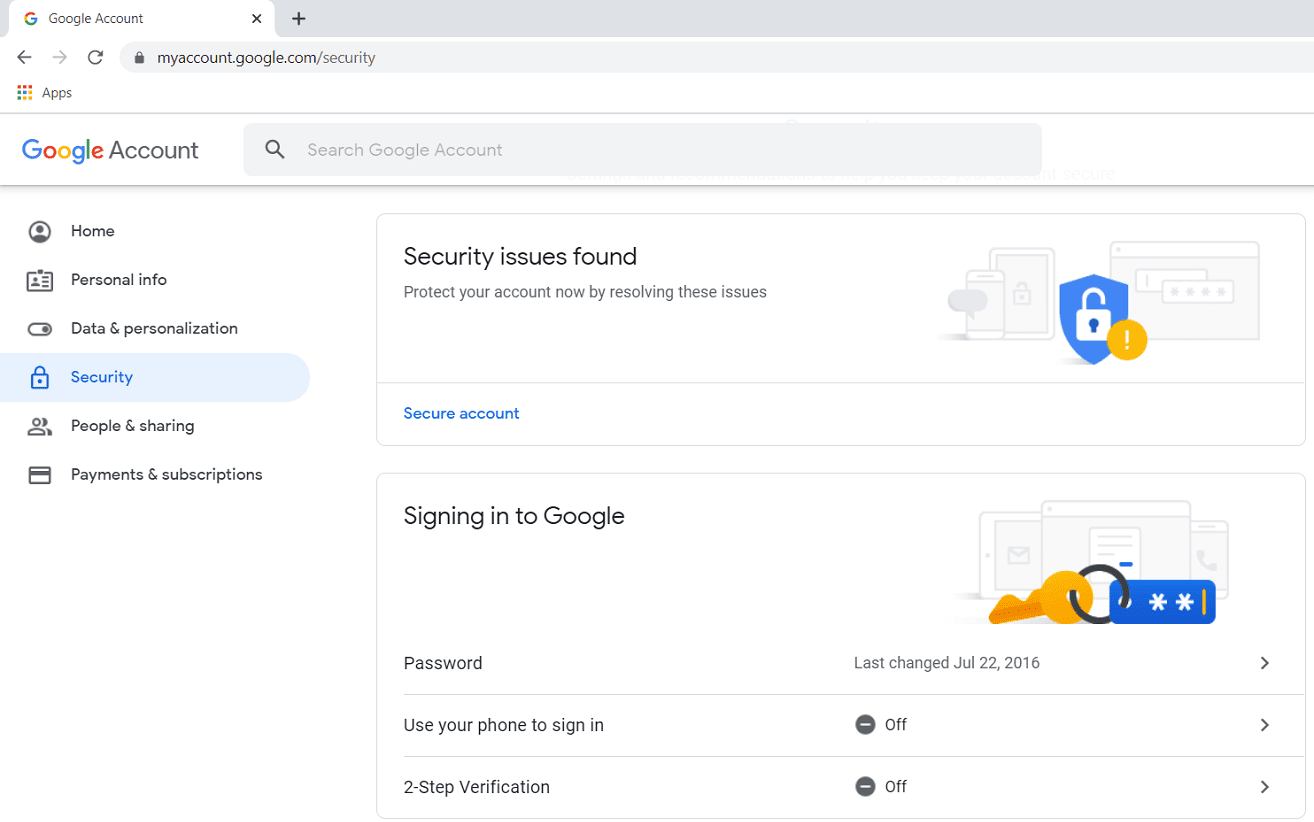
4. Si encuentra alguna notificación o mensaje que dice que una aplicación o servicio usó su cuenta de Google para iniciar sesión y no reconoce esta aplicación, cambie inmediatamente su contraseña y el PIN de Google.(change your password and Google PIN.)
5. Después de eso, haga clic en la pestaña Actividad de seguridad reciente(Recent Security Activity) y verifique si hay algún registro de actividad no identificada o sospechosa.

6. Si encuentra alguna actividad reconocida, comuníquese con el Soporte de Google de inmediato y elija proteger su cuenta.( contact Google Support immediately and choose to secure your account.)
7. También puede consultar la lista de dispositivos que tienen acceso a su cuenta de Google(Google Account) en la pestaña " Sus dispositivos ".(Your Devices)
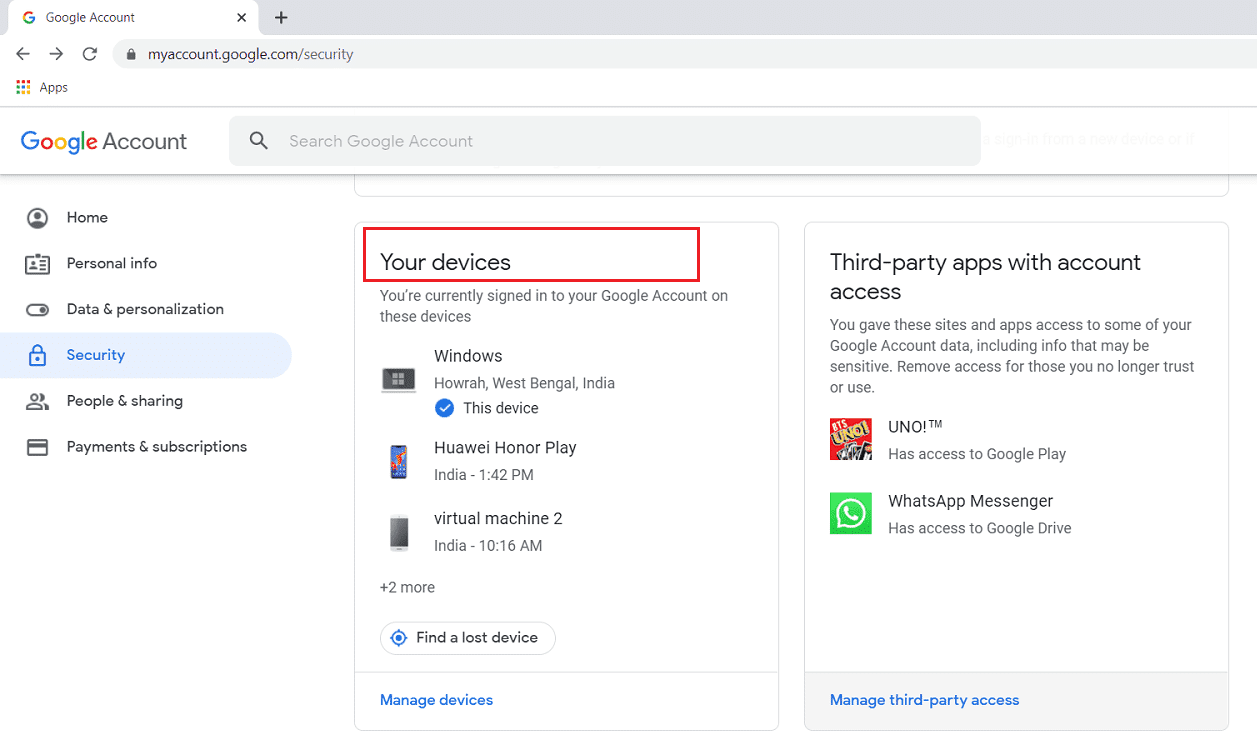
8. Haga clic en la opción Administrar dispositivos( Manage Devices) para ver la lista completa y, si encuentra algún dispositivo no reconocido, elimínelo de inmediato.
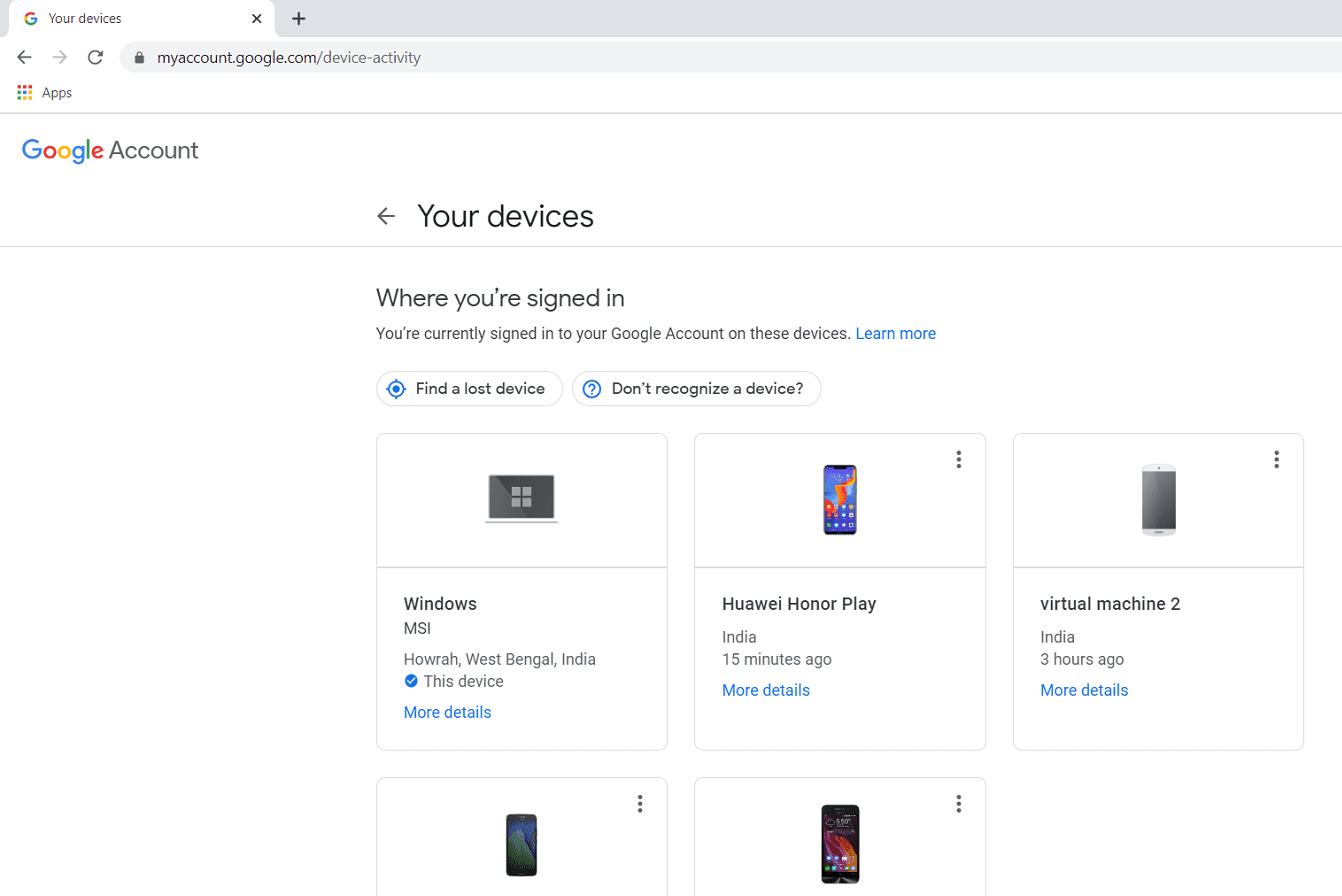
9. Del mismo modo, revise la lista de aplicaciones de terceros(review the list of third-party apps) que tienen acceso a su cuenta de Google(Google Account) y elimine cualquier aplicación que considere sospechosa.

Recomendado:(Recommended:)
- Los 20 mejores casilleros de aplicaciones para Android en 2020(20 Best App Lockers For Android in 2020)
- Solucione los retrasos de Snapchat o el problema de bloqueo en Android(Fix Snapchat lags or crashing issue on Android)
- Arreglar la imposibilidad de acceder a la cámara en Instagram en Android(Fix Unable to Access Camera in Instagram on Android)
Con esto, llegamos al final de este artículo. Esperamos que haya podido encontrar la solución adecuada para la aplicación de Gmail que no se sincroniza en Android entre la lista de soluciones proporcionadas. En caso de que el problema aún no se resuelva, probablemente se deba a algún problema técnico con el servidor de Google , y debe esperar a que lo solucionen. Mientras tanto, siéntase libre de escribir al Soporte de Google(Google Support) para que su problema sea oficialmente reconocido y tratado.
Related posts
Fix Gmail No recibe correos electrónicos en Android
Fix Gmail no enviando correos electrónicos en Android
Arreglar la aplicación de Gmail que no funciona en Android
5 Ways a Fix Gmail Account NO Receiving correos electrónicos
Fix Gmail Notifications NO TRABAJANDO EN Android
Cómo reparar el error de Gmail en cola y fallido
Fix Google Assistant sigue apareciendo aleatoriamente
Fix VPN no se conecta en Android
11 Tips a Fix Google Pay NO Working Issue
Fix Android Wi-Fi Connection Problems
Fix Google Maps No habla en Android
Fix, lamentablemente, el Process com.android.phone se ha detenido
Fix Spotify NO APERTURA EN Windows 10
Cómo Fix Outlook no se sincronizan en Android
En Fix No SIM Card Detected Error Android
Fix Download Pending Error en Google Play Store
Fix Emergency Calls Only and No Service Issue en Android
Cómo Fix Instagram Keeps Crashing (2021)
Cómo Fix Facebook Messenger Problems
6 Ways a Fix Auto-Rotate no funciona en Android
